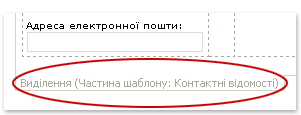Примітка.: Ми хочемо надавати найновіший вміст довідки рідною мовою користувачів якомога швидше. Цю сторінку перекладено за допомогою засобу автоматичного перекладу, тому вона може містити смислові, синтаксичні або граматичні помилки. Ми вважаємо, що цей вміст стане вам у пригоді. Повідомте нас, чи була інформація корисною, унизу цієї сторінки. Для зручності цю статтю можна переглянути англійською мовою .
У цій статті пояснюється, як за допомогою програми Microsoft Office InfoPath розробка панелі відомостей про документ, пов'язані з документів для Microsoft Office Word 2007, Microsoft Office Excel 2007і Microsoft Office PowerPoint 2007.
У цій статті
Докладні відомості про панелі відомостей про документ
Панель відомостей про документ, який відображається в Office Word 2007, Office Excel 2007і Office PowerPoint 2007 документи, дає змогу користувачам на перегляд і Змінення властивостей для окремого файлу або типу вмісту, розташоване на сервері керування документами, наприклад на Сайт робочої області документів або бібліотеки на основі Windows SharePoint Services 3.0. Ці властивості, також відомий як метадані, наведено відомості про файл, які описують або визначити його. Користувачі можуть використовувати ці властивості для впорядкування, визначення та шукати документи.
Панель відомостей про документ – це Microsoft Office InfoPath 2007 форми, яка зберігається та відображається в межах одного документа. Не потрібно InfoPath, інстальованих на комп'ютері відображається панель відомостей про документ система Microsoft Office 2007 документа, але вам потрібно Office InfoPath 2007 для створення та настроювання панелі відомостей про документ. Наприклад, якщо потрібно настроїти панель відомостей про документ для відображення даних із зовнішнього джерела, зокрема веб-служби, необхідно використовувати Office InfoPath 2007 для розробки цієї панелі відомостей про документ.
За допомогою настроювання панелі відомостей про документ, можна також додати бізнес-логіки, зокрема перевірки даних, або додати настроювані властивості, які важливі для вашої організації. Крім того, за допомогою створення частини шаблону для розміщення спільні поля, можна впорядкувати ефективного повторне використання панелі відомостей про документ у різних Office 2007 типів документів в організації.
Розробка панелі відомостей про документ
Під час створення настроюваної панелі відомостей про документ, ви можете використовувати його з кількома документами в Office Word 2007, Office Excel 2007і Office PowerPoint 2007, або створити кілька панелі відомостей про документ. Наприклад, якщо певні документи, пов'язані з певного проекту, може знадобитися використовувати унікальні поля для панелі відомостей про документ, які використовуються лише ці документи.
Навіть якщо в організації використовується кілька панелі відомостей про документ, кожен може містити кілька загальних властивостей. Щоб легко повторно використати загальні властивості, під час створення панелі відомостей про документ, можна скористатися частини шаблону. Створення та використання частини шаблону, можна забезпечити цього ключа метаданих для вашої організації узгоджені у тон, структури та поведінки. Наприклад, організації може вимагати від кожного панелі відомостей про документ, щоб додати поле з іменем посада, а також автор. За створення частини шаблону, який використовує ці спільні поля, можна легко повторно використовувати шаблон участь в кількох панелі відомостей про документ.
Цю процедуру описано, як розробка панелі відомостей про документ для використання з Office 2007 документів.
-
У меню файл виберіть макет шаблону форми.
-
У розділі створити в діалоговому вікні створення шаблону форми виберіть Шаблон форми.
-
У галереї на основі клацніть пустуі натисніть кнопку OK. Це дає змогу визначити джерела даних під час створення шаблону форми InfoPath.
Також можна створити шаблон форми на XML-документа або XML-схему, наприклад Dublin Core властивості. Крім того, можна створити шаблон форми за допомогою веб-служби, базу даних або настройок у бібліотеці зв'язків даних. Пошук інформації про створення шаблону форми, залежно від джерела даних у розділі Додаткові відомості .
-
Створення шаблону форми для використання як панелі відомостей про документ.
За допомогою створення частини шаблону для розміщення спільні поля, можна організація потребує повторного використання панелі відомостей про документ у різних Office 2007 типів документів в організації. Якщо ви створили частини шаблону та додати його до області завдань елементи керування , можна вставити частини шаблону до шаблону форми за допомогою наведені нижче дії.
-
Розташуйте курсор у шаблоні форми, де потрібно вставити частини шаблону.
-
Якщо область завдань Елементи керування не відображається, у меню Вставлення виберіть пункт Інші елементи керування або натисніть клавіші Alt+I, C.
-
У розділі Настроювані в списку вставити елементи керування клацніть ім'я частини шаблону, який потрібно вставити.
Частина шаблона відобразиться в розділі керування в шаблоні форми. Може розпізнавати частини шаблону в шаблоні форми, тому що слова розділу (частини шаблону: ім'я) відображаються як розділу підпису, де ім'я – це ім'я файлу частини шаблону.
-
-
Перейменуйте подання за промовчанням і будь-які інші подання в шаблоні форми.
Ось як це зробити:
-
У меню вигляд виберіть елемент Керування поданнями.
-
В області завдань подання виберіть подання, яке потрібно перейменувати і виберіть команду Переглянути властивості.
-
Перейдіть на вкладку Загальні.
-
У полі ім'я подання введіть ім'я подання.
Примітка.: Навіть якщо на шаблон форми містить лише одне подання, вам слід дати зрозуміле ім'я, наприклад Настроювані властивості, оскільки ім'я подання з'явиться у списку Параметри й подання властивостей під час перегляду на панелі відомостей про документ до документ.
-
-
Публікація панелі відомостей про документ у спільній мережній папці.
Ось як це зробити:
-
У меню файл виберіть команду опублікувати.
-
У майстрі публікування натисніть кнопку, щоб мережне розташуваннята натисніть кнопку Далі.
-
На наступній сторінці майстра натисніть кнопку Огляд.
-
Перейдіть до спільної мережної папки, де потрібно опублікувати шаблон форми і натисніть кнопку OK.
-
На наступній сторінці майстра перевірте, шлях та форми ім'я шаблону в поле ім'я шаблону форми , натисніть кнопку Далі.
-
На наступній сторінці майстра якщо у вас є додаткові шляхи цій спільній мережній папці, наприклад на загальнодоступних сторінкам Уніфікований покажчик ресурсу (URL), у полі введіть шлях і натисніть кнопку Далі.
-
На наступній сторінці майстра натисніть кнопку опублікувати.
Ви отримаєте підтвердження на останній сторінці майстра, якщо успішно опубліковано шаблон форми.
Панель відомостей про документ можна також опублікувати на сайті SharePoint. Пошук інформації про публікування на сайті SharePoint у розділі Додаткові відомості .
-
Створення або редагування настроюваної панелі відомостей про документ для типу вмісту SharePoint
Під час створення типу вмісту сайту на основі цього типу вмісту документа або стовпці Dublin Core типу вмісту, яка доступна на серверах під керуванням Microsoft Office SharePoint Server 2007 – панелі відомостей про документ буде автоматично створено для відстеження властивості SharePoint. За допомогою Office InfoPath 2007 настроювати цей тип панелі відомостей про документ у так само, як настроювати будь-який шаблон форми InfoPath. Наприклад, можна настроїти панель відомостей про документ, виконавши одну або кілька з наведених нижче дій:
-
Додавання функцій, таких як перевірка даних або умовне форматування.
-
Додавання додаткового зв'язку даних на панелі відомостей про документ а потім додайте елементи керування, які відображають дані з поля у джерелі даних.
-
Створити нове подання а потім додайте частину шаблону, який містить спільні поля, які організації можуть використовувати для відстеження даних.
Примітка.: Коли панель відомостей про документ на основі схеми типу вмісту SharePoint, не можна настроїти панель відомостей про документ за допомогою додавання поля, які не належать до цієї схеми. Щоб додати або видалити поля схеми типу вмісту, необхідно додавання або видалення стовпців типу вмісту.
Створення або редагування настроюваної панелі відомостей про документ
-
У меню файл виберіть макет шаблону форми.
-
У розділі створити в діалоговому вікні створення шаблону форми виберіть Шаблон форми.
-
У списку на основі виберіть пункт XML або схемиі натисніть кнопку OK.
Примітка.: Не встановіть прапорець Увімкнути сумісний із браузером функції лише , оскільки панелі відомостей про документ буде відображено лише як частина Office 2007 документа, а не сторінки веб-частини.
-
У майстрі джерела даних введіть URL-адресу для сервера SharePoint server і натисніть кнопку Далі.
-
У списку виберіть елемент списку або веб- виберіть ім'я типу вмісту, який ви хочете і натисніть кнопку Далі.
-
Натисніть кнопку Готово.
Панель відомостей про документ для типу вмісту схеми відкриється.
-
Внесіть потрібні зміни до панелі відомостей про документ а потім збережіть шаблон форми.
Примітка.: Оскільки панелі відомостей про документ базується на схемі типу вмісту, до основного джерела даних для шаблону форми, яку не можна настроїти панель відомостей про документ за допомогою додавання поля, які не належать до схеми. Щоб додати або видалити поля для панелі відомостей про документ за допомогою додавання нового поля до схеми типу вмісту, необхідно додавання або видалення стовпців типу вмісту.
-
У меню файл виберіть команду опублікувати.
-
Майстер публікаціївиберіть пункт шаблон як на панелі відомостей про документ для типу вмісту сайту SharePoint або типу вмісту списку (рекомендовано)і натисніть кнопку Далі.
Примітка.: Шаблон як на панелі відомостей про документ для типу вмісту сайту SharePoint або типу вмісту списку (рекомендовано) відображається лише на цій сторінці майстра назва схеми або XML на кроці 3.
-
На наступній сторінці майстра натисніть кнопку опублікувати.
Ви отримаєте підтвердження на останній сторінці майстра, якщо успішно опубліковано шаблон форми.
Додавання настроюваної панелі відомостей про документ до документа
Після створення настроюваної панелі відомостей про документ, потрібно пов'язати його з документа, перш ніж ви можете використовувати його. Для цього необхідно активувати вкладку " розробник " на стрічці у програмі, де потрібно використовувати панель відомостей про документ. Потім можна вказати розташування панелі відомостей про документ за допомогою URL, UNC або URN шляху до файлу. Крім того, можна вибрати відображення панелі відомостей про документ за промовчанням під час відкриття документа. Також можна вибрати, чи настроювані властивості, які ви створили відображаються за промовчанням під час відкриття документа.
Цю процедуру описано, як пов'язати панелі відомостей про документ із документа для Office Word 2007, Office Excel 2007або Office PowerPoint 2007.
-
Натисніть Кнопку Microsoft Office
-
У діалоговому вікні Параметри назва програми виберіть категорію Найуживаніші, установіть прапорець "Показати розробник" на стрічці та натисніть кнопку OK.
Стрічка – це частина інтерфейсу користувача Microsoft Office Fluent.
-
Перейдіть на вкладку " розробник " на стрічці Office Fluent і виберіть пункт Панель документів.
-
У діалоговому вікні Панель відомостей про документ у полі Укажіть настроюваний шаблон (URL, UNC або URN)Введіть розташування панелі відомостей про документ, який потрібно додати до документа.
-
Щоб відобразити настроювані властивості за замовчуванням в документі, у списку відображення за промовчанням виберіть пункт Настроювані властивості.
-
Для відображення панелі відомостей про документ за промовчанням, установіть прапорець завжди відображати панель відомостей про документ для документа, відкриття та початкового збереження .
Лише перегляд або змінення властивостей у панелі відомостей про документ у документах Office Word 2007, Office Excel 2007та Office PowerPoint 2007, у Office Word 2007 користувачі можуть вставляти властивості з панелі відомостей про документ як властивості елементів керування в на документі. Наприклад, кількох екземплярів компанії адресу можна додавати як властивості елементів керування в документі. Ці елементи керування оновлюватимуться в інформацію в панелі відомостей про документ буде змінено.
Дізнайтеся більше про додавання тегів до документа Office Word 2007 у розділі Додаткові відомості .